専用アプリでパフォーマンスなどを管理
ONEXFLYには、ROG AllyのAmoury Createのような管理アプリ「OneXConsole」がプリインストールされています。CPUの発熱量と消費電力の目安となるTDPの調整、ファンの回転数、バイブレーションの設定、RGBライトの設定、解像度、CPUブーストのオン/オフ、ディスプレイの明るさ、音量とさまざまな項目を設定できます。
TDPの数値が高いほどCPU性能は上がりますが、その分バッテリーの消費も早くなるので、自宅で充電してゲームをプレイする際には上げて、外出先で使う際には下げるなどの調整が有効です。

下にある本体を模したアイコンをクリックすると、ゲームライブラリーや本体のキーコンフィグなどができるランチャーが表示されます。スキャンをすると、インストールされたゲームの一覧が表示され、起動できるようになったり、キーの変更、アナログスティックのデッドゾーンの調整などもできたりします。



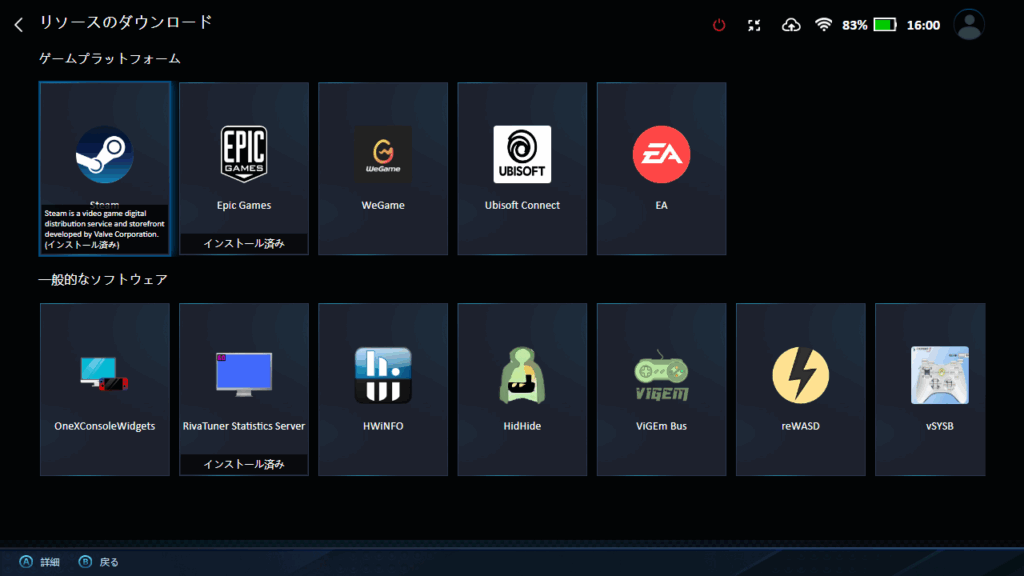
性能と使い勝手のバランスの良い1台
ONEXFLYは、AMDの高性能なモバイル・プロセッサを備え、7インチ&120HzというFPSユーザーにも満足のいくディスプレイを搭載。600g以下の軽さで、持ち運びと長時間プレイにも好適なバランスの良い製品。
15万円近い価格はやや高価に感じるが、ゲームプレイと実況配信を同時に行えるだけの32GBメモリに、1TB以上のストレージが選択できるのは、大容量化が進むPCゲームを楽しむ人には嬉しい仕様です。
ゲーム機型PCは自宅だと外画面のディスプレイに接続し、一般的なデスクトップPCのように使う場合がありますが、その際ネックになるのがインターフェースです。ROG AllyはインターフェースがUSB 3.2 Gen2 Type-Cが1つだったのに対して、ONEXFLYは最新のUSB4 Type-Cが2つに加え、USB 3.2 Type-Aもあります。
ROG AllyもUSBハブを使えば解決できますが、最初からディスプレイ出力しながら、コントローラーが挿せるだけのUSBポートが備わっているのは利点です。1つのUSBドングルがあれば、マウスやキーボードを無線で使える製品と併用すれば、それだけでデスクトップPCライクな使い方もできます。
また、より高い性能が欲しい場合、ROG Allyは高価な自社製のROG XG Mobieを使う必要性がありますが、USB4推奨のサードパーティー製のeGPUボックスを使うことで、手軽にGPU性能を向上させられます。
記事執筆現在、在庫一掃セールで1万円お得になっているので、今何か1台ゲーム機型のPCを欲しいと思ている人には、オススメできる1台です。どんなゲームがどれぐらい快適に動くか、といった細かい性能検証は別記事を作りますので、そちらでチェックしてみてください。
















コメント
コメント一覧 (1件)
[…] ●「ONEXFLY」(デバイス紹介編)…2024年4月2日公開 […]